Seçilen Resimleri İndirme
Akıllı cihaza indirmek için resimleri seçin.
Desteklenmeyen Formatlar
- Fotoğraf makinesindeki TIFF resimler indirilemez.
- Fotoğraf makinesine bağlı olarak, NEF/NRW (RAW) resimler indirilemeyebilir. NEF/NRW (RAW) resimlerin indirilmesini destekleyen fotoğraf makineleri listesini burada bulabilirsiniz.
- Wi-Fi özelliği olmayan SnapBridge uyumlu fotoğraf makinelerinden videolar indirilemez.
- Videoları, formatlarına ve onları kaydetmek için kullanılan ayarlara bağlı olarak indiremeyebilirsiniz.
- Boyutu 4 GB’nin üzerinde olan videolar indirilemez.
- NEV videolar indirilemez. Nikon dijital fotoğraf makineleri, çekilen her NEV video ile fotoğraf makinesinde izleme için bir MP4 video (vekil video) kaydeder. Fotoğraf makinesi hafıza kartının içeriği görüntülendiğinde yalnızca vekil videolar seçilebilecektir.
NEF/NRW (RAW) Resimleri İndirme
NEF/NRW (RAW) dosyaları büyük olduğu için indirilmeleri zaman alır. Birden fazla NEF/NRW (RAW) resmi orijinal boyutlarında indirmek için [Orijinal format] seçilirse bir onay diyaloğu görüntülenebilir. Başlamak için [Tamam] öğesine dokunun.
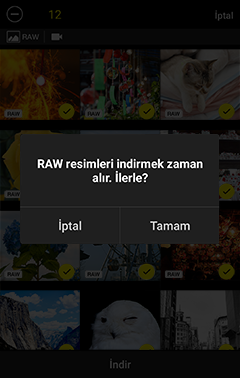
- Tek seferde en fazla 100 resim indirilebilir.
RAW Simgesi
NEF/NRW (RAW) resimler bir  simgesiyle gösterilmektedir.
simgesiyle gösterilmektedir.
Otomatik İndir Özelliğini Devre Dışı Bırakma
Otomatik indir özelliğini devre dışı bırakmak için  sekmesinde [Otomatik bağlantı] öğesini seçin ve [Otomatik indir] düğmesini
sekmesinde [Otomatik bağlantı] öğesini seçin ve [Otomatik indir] düğmesini 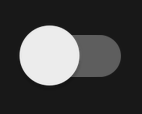 (kapalı) konumuna kaydırın.
(kapalı) konumuna kaydırın.
Wi-Fi
Fotoğraf makinesi ile akıllı cihaz Wi-Fi üzerinden bağlandığında aşağıdaki SnapBridge işlevleri kullanılamaz:
- Çekilen resimlerin otomatik indirilmesi (Bu fonksiyon Wi-Fi STA Modu ile bağlandığında kullanılabilir.)
- Saat senkronizasyonu (Bu fonksiyon, Wi-Fi STA Modu ile bağlanıldığında kullanılabilir.)
- Konum verilerini resimlere dahil etme (Bu fonksiyon Wi-Fi STA Modu ile bağlandığında kullanılabilir.)
- NIKON IMAGE SPACE’e bağlanma (Bu fonksiyon Wi-Fi STA Modu ile bağlandığında kullanılabilir.)
- SnapBridge menüsündeki [Takma ad] seçeneği
- Bluetooth uzaktan kumanda
- Fotoğraf makinesi donanım yazılımını indirme ve aktarma
Bu özellikleri kullanmak için Wi-Fi bağlantısını sonlandırın. Wi-Fi bağlantısını sonlandırmaya ilişkin ayrıntılar için buraya bakın. Wi-Fi AP modu veya Wi-Fi STA modu ile bağlandıysanız moddan çıkın ve fotoğraf makinesi ile akıllı cihazı Bluetooth üzerinden eşleştirin.
Resimleri Birer Birer İndirme
Prosedür, fotoğraf makinesinin geçerli olarak Wi-Fi AP modu veya Wi-Fi STA modu ya da Bluetooth üzerinden bağlı olmasına göre farklılık gösterir.
Wi-Fi AP Modu veya Wi-Fi STA Modu
 sekmesinde [Resimleri indir] öğesine dokunursanız fotoğraf makinesi hafıza kartındaki görüntüler küçük resimler olarak görüntülenecektir.
sekmesinde [Resimleri indir] öğesine dokunursanız fotoğraf makinesi hafıza kartındaki görüntüler küçük resimler olarak görüntülenecektir.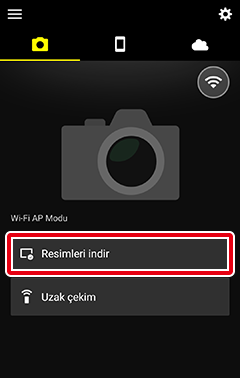
Bluetooth Bağlantısı (
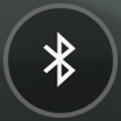 Simgesi Görüntülendiğinde)
Simgesi Görüntülendiğinde) sekmesinde [Resimleri indir] öğesine dokunun.
sekmesinde [Resimleri indir] öğesine dokunun.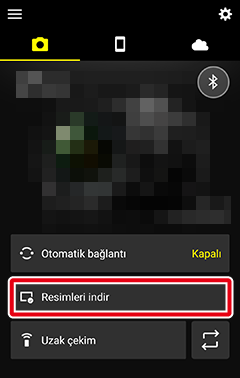
SnapBridge Uyumlu, Wi-Fi Özelliğine Sahip Fotoğraf Makineleri
Wi-Fi bağlantısına geçiş yapılıp yapılmayacağını doğrulamak için bir uyarı görüntülenecektir. Fotoğraf makinesine Wi-Fi üzerinden bağlanmak için [Tamam] öğesine dokunun. SnapBridge, bağlantı kurulduktan sonra fotoğraf makinesi hafıza kartındaki görüntüleri küçük resimler olarak görüntüleyecektir.
Wi-Fi Özelliği Olmayan SnapBridge Uyumlu Fotoğraf Makineleri
SnapBridge, fotoğraf makinesi hafıza kartındaki resimleri küçük resimler olarak görüntüleyecektir.
Başka Fotoğraf Makineleriyle Çekilen Resimler
Küçük resim ekranında bir hata iletişim kutusu görüntülenebilir. Böyle durumlarda, başka fotoğraf makineleriyle çekilen tüm resimleri silin. İlerlemeden önce saklamak istediğiniz tüm resimleri bir bilgisayara kopyalayın.
Akıllı cihaza aktarmak istediğiniz resme dokunun. Bu görüntü tam çerçeve görüntülenecektir.
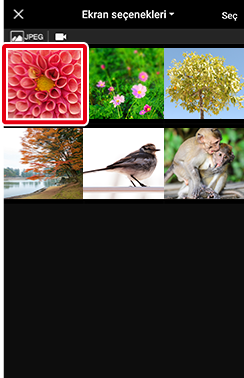
Ekran Seçenekleri
Fotoğraf makinesi hafıza kartındaki klasörlerde gezinmek için ekranın üst bölümündeki menüyü kullanın.

Bazı fotoğraf makineleri görüntüleri klasör, dosya türü veya diğer kriterlere göre filtrelemenize olanak sağlar. Kullanılabilen seçenekler fotoğraf makinesine göre değişir.
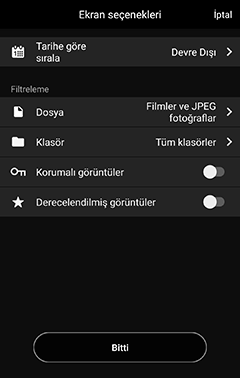
Ekran Seçenekleri
[Ekran seçenekleri] için seçilen kriterler, ekranın üst kısmındaki simgelerle gösterilir:
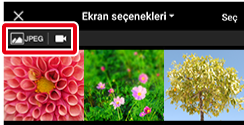
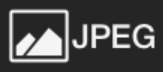 : JPEG dosyaları
: JPEG dosyaları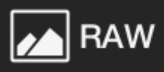 : RAW dosyalar
: RAW dosyalar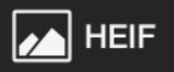 : HEIF dosyalar
: HEIF dosyalar : Videolar
: Videolar : Klasörler
: Klasörler : Korumalı görüntüler
: Korumalı görüntüler : Derecelendirilmiş görüntüler
: Derecelendirilmiş görüntüler
Resimleri Tam Çerçeve Görüntüleme
- Diğer resimleri görüntülemek için sola veya sağa kaydırabilirsiniz ve sıkıştırma ve germe hareketlerini kullanarak yakınlaştırıp uzaklaştırabilirsiniz.
- Görüntü ayrıntılarını görüntülemek için
 simgesine dokunun.
simgesine dokunun.
HLG
Ton modu seçimini destekleyen fotoğraf makinelerinde ton modu için HLG seçiliyken çekilen resimler küçük resim listesinde görünür ancak tam çerçeve izlemede yalnızca dosya türünü tanımlayan simgeler olarak görünür.
[İndir] öğesine dokunun.

Bir indirme boyutu seçmeniz istenecektir; indirmeye başlamak için bir boyuta dokunun.
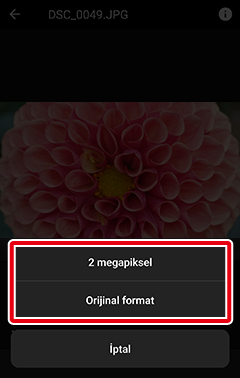
Not: İndirme sırasında aşağıdaki diyalog görüntülenir. İletişim kutusu indirme işlemi tamamlandığında kapanacaktır.
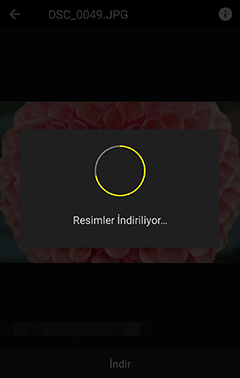
Videolar
Videolar orijinal boyutlarında indirilir.
8 Megapiksel İndirme Kesintiye Uğradı
Fotoğraf makinesini videoları görüntüleme veya resimlere rötuş yapma gibi amaçlar için kullanmak 8 megapiksel resimleri indirme işlemini kesintiye uğratabilir.
 sekmesinde [Otomatik bağlantı] > [Bağlantı modu] modu için [Ön plan] seçilirse indirme işlemi, fotoğraf makinesi artık meşgul olmadığında otomatik olarak devam edecektir.
sekmesinde [Otomatik bağlantı] > [Bağlantı modu] modu için [Ön plan] seçilirse indirme işlemi, fotoğraf makinesi artık meşgul olmadığında otomatik olarak devam edecektir. sekmesinde [Otomatik bağlantı] > [Bağlantı modu] için [Arka plan] seçilirse fotoğraf makinesinde devam eden görevi sonlandırdıktan sonra indirmeye tekrar devam edebileceksiniz.
sekmesinde [Otomatik bağlantı] > [Bağlantı modu] için [Arka plan] seçilirse fotoğraf makinesinde devam eden görevi sonlandırdıktan sonra indirmeye tekrar devam edebileceksiniz.
Birden Fazla Resim İndirme
Prosedür, fotoğraf makinesinin geçerli olarak Wi-Fi AP modu veya Wi-Fi STA modu ya da Bluetooth üzerinden bağlı olmasına göre farklılık gösterir.
Wi-Fi AP Modu veya Wi-Fi STA Modu
 sekmesinde [Resimleri indir] öğesine dokunursanız fotoğraf makinesi hafıza kartındaki görüntüler küçük resimler olarak görüntülenecektir.
sekmesinde [Resimleri indir] öğesine dokunursanız fotoğraf makinesi hafıza kartındaki görüntüler küçük resimler olarak görüntülenecektir.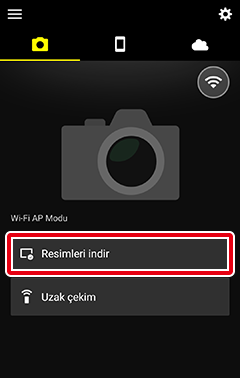
Bluetooth Bağlantısı (
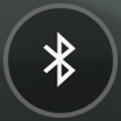 Simgesi Görüntülendiğinde)
Simgesi Görüntülendiğinde) sekmesinde [Resimleri indir] öğesine dokunun.
sekmesinde [Resimleri indir] öğesine dokunun.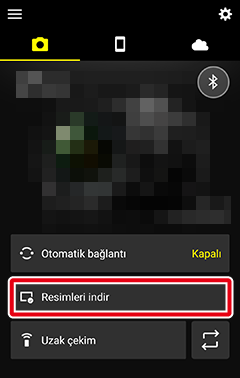
SnapBridge Uyumlu, Wi-Fi Özelliğine Sahip Fotoğraf Makineleri
Wi-Fi bağlantısına geçiş yapılıp yapılmayacağını doğrulamak için bir uyarı görüntülenecektir. Fotoğraf makinesine Wi-Fi üzerinden bağlanmak için [Tamam] öğesine dokunun. SnapBridge, bağlantı kurulduktan sonra fotoğraf makinesi hafıza kartındaki görüntüleri küçük resimler olarak görüntüleyecektir.
Wi-Fi Özelliği Olmayan SnapBridge Uyumlu Fotoğraf Makineleri
SnapBridge, fotoğraf makinesi hafıza kartındaki resimleri küçük resimler olarak görüntüleyecektir.
Başka Fotoğraf Makineleriyle Çekilen Resimler
Küçük resim ekranında bir hata iletişim kutusu görüntülenebilir. Böyle durumlarda, başka fotoğraf makineleriyle çekilen tüm resimleri silin. İlerlemeden önce saklamak istediğiniz tüm resimleri bir bilgisayara kopyalayın.
Bir küçük resme dokunup basılı tutun veya [Seç] öğesine dokunun.
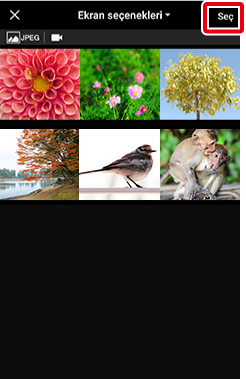
Fotoğraf makinesi hafıza kartındaki klasörlerde gezinmek için ekranın üst bölümündeki menüyü kullanın.

Bazı fotoğraf makineleri görüntüleri klasör, dosya türü veya diğer kriterlere göre filtrelemenize olanak sağlar. Kullanılabilen seçenekler fotoğraf makinesine göre değişir.
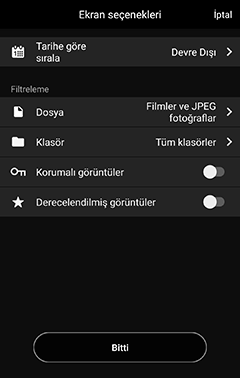
Ekran Seçenekleri
[Ekran seçenekleri] için seçilen kriterler, ekranın üst kısmındaki simgelerle gösterilir:
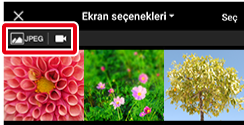
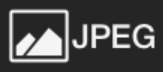 : JPEG dosyaları
: JPEG dosyaları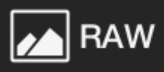 : RAW dosyalar
: RAW dosyalar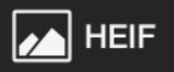 : HEIF dosyalar
: HEIF dosyalar : Videolar
: Videolar : Klasörler
: Klasörler : Korumalı görüntüler
: Korumalı görüntüler : Derecelendirilmiş görüntüler
: Derecelendirilmiş görüntüler
HLG
Ton modu seçimini destekleyen fotoğraf makinelerinde ton modu için HLG seçiliyken çekilen resimler küçük resim listesinde görünür ancak tam çerçeve izlemede yalnızca dosya türünü tanımlayan simgeler olarak görünür.
İndirilecek resimleri seçmek için
 simgesine dokunun. Simge, seçili durumu göstermek üzere
simgesine dokunun. Simge, seçili durumu göstermek üzere  simgesine dönüşecektir. Seçimi kaldırmak için tekrar dokunun. Geçerli olarak seçilen toplam resim sayısı ekranın üst bölümünde gösterilir.
simgesine dönüşecektir. Seçimi kaldırmak için tekrar dokunun. Geçerli olarak seçilen toplam resim sayısı ekranın üst bölümünde gösterilir.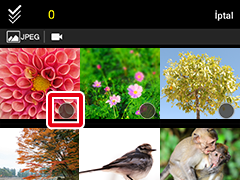
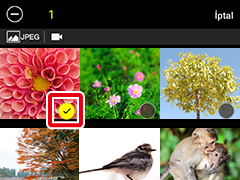
 simgesine dokunulduğunda, klasör seçim menüsündeki [Tüm klasörler] seçiliyse fotoğraf makinesi hafıza kartındaki tüm resimleri seçer; belirli klasörler seçilirse bu klasörlerin içerdikleri resimlerin tümü seçilecektir.
simgesine dokunulduğunda, klasör seçim menüsündeki [Tüm klasörler] seçiliyse fotoğraf makinesi hafıza kartındaki tüm resimleri seçer; belirli klasörler seçilirse bu klasörlerin içerdikleri resimlerin tümü seçilecektir.Tüm resimlerin seçimini kaldırmak için
 simgesine dokunun.
simgesine dokunun.Resmi tam çerçeve görüntülemek için küçük resme dokunun. Resimler tam çerçeve görüntülenirken görüntüleri yine
 veya
veya  simgelerine dokunarak seçebilir veya resimlerden seçimleri kaldırabilirsiniz.
simgelerine dokunarak seçebilir veya resimlerden seçimleri kaldırabilirsiniz.İndirmek istediğiniz resimlerin tamamını seçtikten sonra, [İndir] öğesine dokunun.
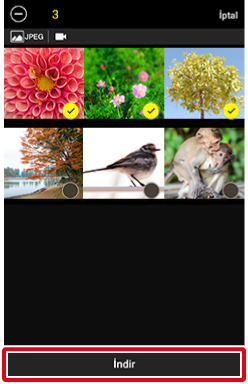
Bir indirme boyutu seçmeniz istenecektir; indirmeye başlamak için bir boyuta dokunun.
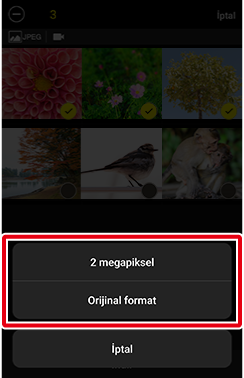
Videolar
Videolar orijinal boyutlarında indirilir.
SnapBridge, indirme işlemi başladığında
 sekmesine geçiş yapacaktır. İndirme işlemi sırasındaki ekran aşağıda gösterilmektedir. İndirme işlemi tamamlandığında
sekmesine geçiş yapacaktır. İndirme işlemi sırasındaki ekran aşağıda gösterilmektedir. İndirme işlemi tamamlandığında  sekmesinin yanında bir
sekmesinin yanında bir  görünecektir.
görünecektir.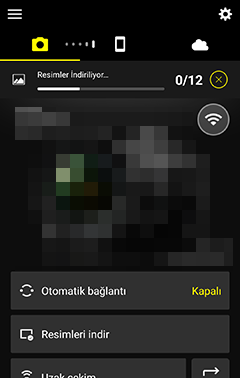
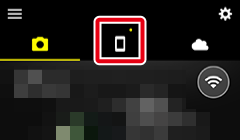
İlerleme Göstergesi
İndirilen resim sayısını ve seçilen toplam resim sayısını gösteren bir ilerleme göstergesi, indirme işlemi sırasında
 sekmesinde görünür.
sekmesinde görünür.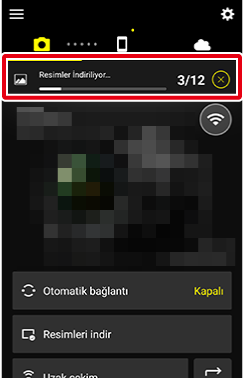
8 Megapiksel İndirme Kesintiye Uğradı
Fotoğraf makinesini videoları görüntüleme veya resimlere rötuş yapma gibi amaçlar için kullanmak 8 megapiksel resimleri indirme işlemini kesintiye uğratabilir.
 sekmesinde [Otomatik bağlantı] > [Bağlantı modu] modu için [Ön plan] seçilirse indirme işlemi, fotoğraf makinesi artık meşgul olmadığında otomatik olarak devam edecektir.
sekmesinde [Otomatik bağlantı] > [Bağlantı modu] modu için [Ön plan] seçilirse indirme işlemi, fotoğraf makinesi artık meşgul olmadığında otomatik olarak devam edecektir. sekmesinde [Otomatik bağlantı] > [Bağlantı modu] için [Arka plan] seçilirse fotoğraf makinesinde devam eden görevi sonlandırdıktan sonra indirmeye tekrar devam edebileceksiniz.
sekmesinde [Otomatik bağlantı] > [Bağlantı modu] için [Arka plan] seçilirse fotoğraf makinesinde devam eden görevi sonlandırdıktan sonra indirmeye tekrar devam edebileceksiniz.
Desteklenmeyen Formatlar
- Fotoğraf makinesindeki TIFF resimler indirilemez.
- Fotoğraf makinesine bağlı olarak, NEF/NRW (RAW) resimler indirilemeyebilir. NEF/NRW (RAW) resimlerin indirilmesini destekleyen fotoğraf makineleri listesini burada bulabilirsiniz.
- Wi-Fi özelliği olmayan SnapBridge uyumlu fotoğraf makinelerinden videolar indirilemez.
- Videoları, formatlarına ve onları kaydetmek için kullanılan ayarlara bağlı olarak indiremeyebilirsiniz.
- Boyutu 4 GB’nin üzerinde olan videolar indirilemez.
- NEV videolar indirilemez. Nikon dijital fotoğraf makineleri, çekilen her NEV video ile fotoğraf makinesinde izleme için bir MP4 video (vekil video) kaydeder. Fotoğraf makinesi hafıza kartının içeriği görüntülendiğinde yalnızca vekil videolar seçilebilecektir.
iOS 14 veya Daha Eski
- HEIF resimler, iOS 14 veya daha eski sürümler yüklü cihazlara indirilemez.
- Ton modu seçimini destekleyen fotoğraf makinelerinde ton modu için HLG seçiliyken çekilen NEF (RAW) resimler, yalnızca indirme boyutu olarak [Orijinal format] seçilirse indirilebilir. 2 veya 8 megapiksel seçeneği seçilirse indirilmezler.
NEF/NRW (RAW) Resimleri İndirme
NEF/NRW (RAW) dosyaları büyük olduğu için indirilmeleri zaman alır. Birden fazla NEF/NRW (RAW) resmi orijinal boyutlarında indirmek için [Orijinal format] seçilirse bir onay diyaloğu görüntülenebilir. Başlamak için [Tamam] öğesine dokunun.
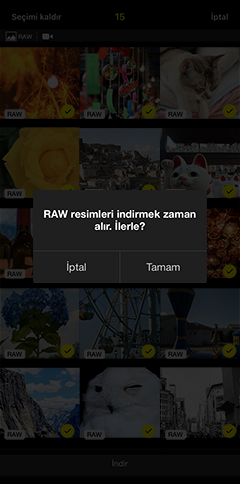
- Tek seferde en fazla 100 resim indirilebilir.
RAW Simgesi
NEF/NRW (RAW) resimler bir  simgesiyle gösterilmektedir.
simgesiyle gösterilmektedir.
Otomatik İndir Özelliğini Devre Dışı Bırakma
Otomatik indir özelliğini devre dışı bırakmak için  sekmesinde [Otomatik bağlantı] öğesini seçin ve [Otomatik indir] düğmesini
sekmesinde [Otomatik bağlantı] öğesini seçin ve [Otomatik indir] düğmesini 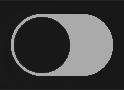 (kapalı) konumuna kaydırın.
(kapalı) konumuna kaydırın.
Wi-Fi
Fotoğraf makinesi ile akıllı cihaz Wi-Fi üzerinden bağlandığında aşağıdaki SnapBridge işlevleri kullanılamaz:
- Çekilen resimlerin otomatik indirilmesi (Bu fonksiyon Wi-Fi STA Modu ile bağlandığında kullanılabilir.)
- Saat senkronizasyonu (Bu fonksiyon, Wi-Fi STA Modu ile bağlanıldığında kullanılabilir.)
- Konum verilerini resimlere dahil etme (Bu fonksiyon Wi-Fi STA Modu ile bağlandığında kullanılabilir.)
- NIKON IMAGE SPACE’e bağlanma (Bu fonksiyon Wi-Fi STA Modu ile bağlandığında kullanılabilir.)
- SnapBridge menüsündeki [Takma ad] seçeneği
- Bluetooth uzaktan kumanda
- Fotoğraf makinesi donanım yazılımını indirme ve aktarma
Bu özellikleri kullanmak için Wi-Fi bağlantısını sonlandırın. Wi-Fi bağlantısını sonlandırmaya ilişkin ayrıntılar için buraya bakın. Wi-Fi AP modu veya Wi-Fi STA modu ile bağlandıysanız moddan çıkın ve fotoğraf makinesi ile akıllı cihazı Bluetooth üzerinden eşleştirin.
Resimleri Birer Birer İndirme
Prosedür, fotoğraf makinesinin geçerli olarak Wi-Fi AP modu veya Wi-Fi STA modu ya da Bluetooth üzerinden bağlı olmasına göre farklılık gösterir.
Wi-Fi AP Modu veya Wi-Fi STA Modu
 sekmesinde [Resimleri indir] öğesine dokunursanız fotoğraf makinesi hafıza kartındaki görüntüler küçük resimler olarak görüntülenecektir.
sekmesinde [Resimleri indir] öğesine dokunursanız fotoğraf makinesi hafıza kartındaki görüntüler küçük resimler olarak görüntülenecektir.
Bluetooth Bağlantısı (
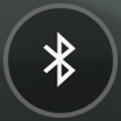 Simgesi Görüntülendiğinde)
Simgesi Görüntülendiğinde) sekmesinde [Resimleri indir] öğesine dokunun.
sekmesinde [Resimleri indir] öğesine dokunun.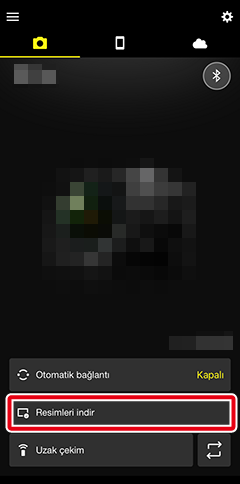
SnapBridge Uyumlu, Wi-Fi Özelliğine Sahip Fotoğraf Makineleri
Wi-Fi’ye geçmeniz istenirse bu talimatları izleyerek Wi-Fi üzerinden fotoğraf makinesine bağlanın. SnapBridge, bağlantı kurulduktan sonra fotoğraf makinesi hafıza kartındaki görüntüleri küçük resimler olarak görüntüleyecektir.
Wi-Fi Özelliği Olmayan SnapBridge Uyumlu Fotoğraf Makineleri
SnapBridge, fotoğraf makinesi hafıza kartındaki resimleri küçük resimler olarak görüntüleyecektir.
Başka Fotoğraf Makineleriyle Çekilen Resimler
Küçük resim ekranında bir hata iletişim kutusu görüntülenebilir. Böyle durumlarda, başka fotoğraf makineleriyle çekilen tüm resimleri silin. İlerlemeden önce saklamak istediğiniz tüm resimleri bir bilgisayara kopyalayın.
Akıllı cihaza aktarmak istediğiniz resme dokunun. Bu görüntü tam çerçeve görüntülenecektir.

Ekran Seçenekleri
Fotoğraf makinesi hafıza kartındaki klasörlerde gezinmek için ekranın üst bölümündeki menüyü kullanın.
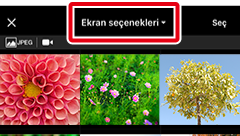
Bazı fotoğraf makineleri görüntüleri klasör, dosya türü veya diğer kriterlere göre filtrelemenize olanak sağlar. Kullanılabilen seçenekler fotoğraf makinesine göre değişir.
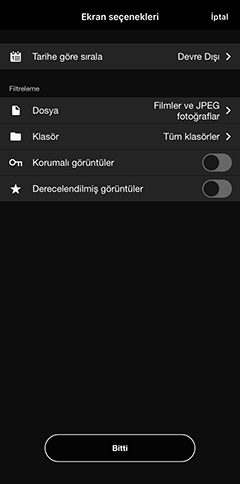
Ekran Seçenekleri
[Ekran seçenekleri] için seçilen kriterler, ekranın üst kısmındaki simgelerle gösterilir:
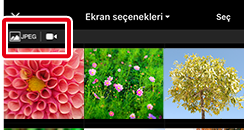
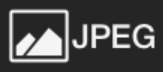 : JPEG dosyaları
: JPEG dosyaları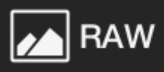 : RAW dosyalar
: RAW dosyalar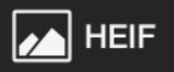 : HEIF dosyalar
: HEIF dosyalar : Videolar
: Videolar : Klasörler
: Klasörler : Korumalı görüntüler
: Korumalı görüntüler : Derecelendirilmiş görüntüler
: Derecelendirilmiş görüntüler
Resimleri Tam Çerçeve Görüntüleme
- Diğer resimleri görüntülemek için sola veya sağa kaydırabilirsiniz ve sıkıştırma ve germe hareketlerini kullanarak yakınlaştırıp uzaklaştırabilirsiniz.
- Görüntü ayrıntılarını görüntülemek için
 simgesine dokunun.
simgesine dokunun.
HLG
Ton modu seçimini destekleyen fotoğraf makinelerinde ton modu için HLG seçiliyken çekilen resimler küçük resim listesinde görünür ancak tam çerçeve izlemede yalnızca dosya türünü tanımlayan simgeler olarak görünür.
[İndir] öğesine dokunun.

Bir indirme boyutu seçmeniz istenecektir; indirmeye başlamak için bir boyuta dokunun.
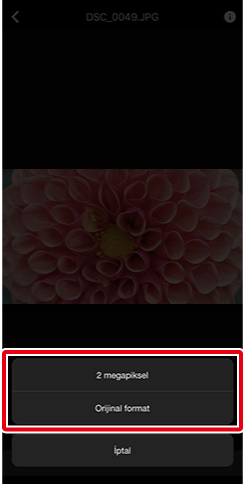
Not: İndirme sırasında aşağıdaki diyalog görüntülenir. İletişim kutusu indirme işlemi tamamlandığında kapanacaktır.
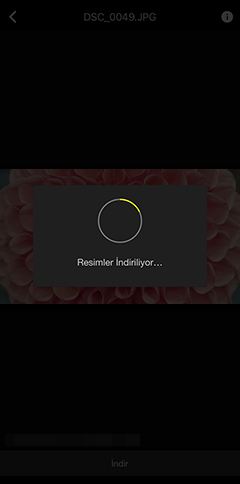
Videolar
Videolar orijinal boyutlarında indirilir.
8 Megapiksel İndirme Kesintiye Uğradı
Fotoğraf makinesini videoları görüntüleme veya resimlere rötuş yapma gibi amaçlar için kullanmak 8 megapiksel resimleri indirme işlemini kesintiye uğratabilir.
 sekmesinde [Otomatik bağlantı] > [Bağlantı modu] modu için [Ön plan] seçilirse indirme işlemi, fotoğraf makinesi artık meşgul olmadığında otomatik olarak devam edecektir.
sekmesinde [Otomatik bağlantı] > [Bağlantı modu] modu için [Ön plan] seçilirse indirme işlemi, fotoğraf makinesi artık meşgul olmadığında otomatik olarak devam edecektir. sekmesinde [Otomatik bağlantı] > [Bağlantı modu] için [Arka plan] seçilirse fotoğraf makinesinde devam eden görevi sonlandırdıktan sonra indirmeye tekrar devam edebileceksiniz.
sekmesinde [Otomatik bağlantı] > [Bağlantı modu] için [Arka plan] seçilirse fotoğraf makinesinde devam eden görevi sonlandırdıktan sonra indirmeye tekrar devam edebileceksiniz.
Birden Fazla Resim İndirme
Prosedür, fotoğraf makinesinin geçerli olarak Wi-Fi AP modu veya Wi-Fi STA modu ya da Bluetooth üzerinden bağlı olmasına göre farklılık gösterir.
Wi-Fi AP Modu veya Wi-Fi STA Modu
 sekmesinde [Resimleri indir] öğesine dokunursanız fotoğraf makinesi hafıza kartındaki görüntüler küçük resimler olarak görüntülenecektir.
sekmesinde [Resimleri indir] öğesine dokunursanız fotoğraf makinesi hafıza kartındaki görüntüler küçük resimler olarak görüntülenecektir.
Bluetooth Bağlantısı (
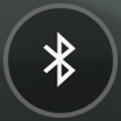 Simgesi Görüntülendiğinde)
Simgesi Görüntülendiğinde) sekmesinde [Resimleri indir] öğesine dokunun.
sekmesinde [Resimleri indir] öğesine dokunun.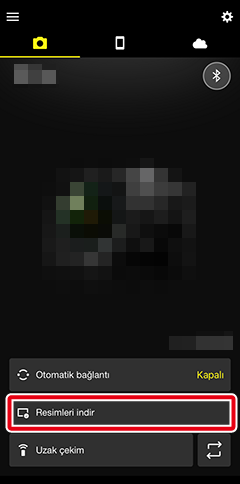
SnapBridge Uyumlu, Wi-Fi Özelliğine Sahip Fotoğraf Makineleri
Wi-Fi’ye geçmeniz istenirse bu talimatları izleyerek Wi-Fi üzerinden fotoğraf makinesine bağlanın. SnapBridge, bağlantı kurulduktan sonra fotoğraf makinesi hafıza kartındaki görüntüleri küçük resimler olarak görüntüleyecektir.
Wi-Fi Özelliği Olmayan SnapBridge Uyumlu Fotoğraf Makineleri
SnapBridge, fotoğraf makinesi hafıza kartındaki resimleri küçük resimler olarak görüntüleyecektir.
Başka Fotoğraf Makineleriyle Çekilen Resimler
Küçük resim ekranında bir hata iletişim kutusu görüntülenebilir. Böyle durumlarda, başka fotoğraf makineleriyle çekilen tüm resimleri silin. İlerlemeden önce saklamak istediğiniz tüm resimleri bir bilgisayara kopyalayın.
Resim seçim ekranını görüntülemek için [Seç] öğesine dokunun.

Fotoğraf makinesi hafıza kartındaki klasörlerde gezinmek için ekranın üst bölümündeki menüyü kullanın.
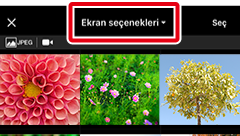
Bazı fotoğraf makineleri görüntüleri klasör, dosya türü veya diğer kriterlere göre filtrelemenize olanak sağlar. Kullanılabilen seçenekler fotoğraf makinesine göre değişir.
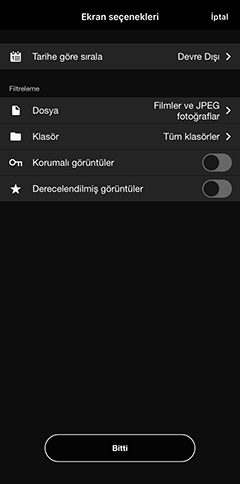
Ekran Seçenekleri
[Ekran seçenekleri] için seçilen kriterler, ekranın üst kısmındaki simgelerle gösterilir:
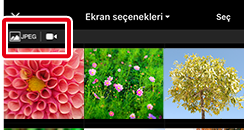
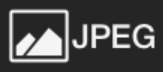 : JPEG dosyaları
: JPEG dosyaları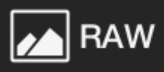 : RAW dosyalar
: RAW dosyalar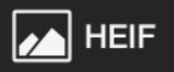 : HEIF dosyalar
: HEIF dosyalar : Videolar
: Videolar : Klasörler
: Klasörler : Korumalı görüntüler
: Korumalı görüntüler : Derecelendirilmiş görüntüler
: Derecelendirilmiş görüntüler
HLG
Ton modu seçimini destekleyen fotoğraf makinelerinde ton modu için HLG seçiliyken çekilen resimler küçük resim listesinde görünür ancak tam çerçeve izlemede yalnızca dosya türünü tanımlayan simgeler olarak görünür.
İndirilecek resimleri seçmek için
 simgesine dokunun. Simge, seçili durumu göstermek üzere
simgesine dokunun. Simge, seçili durumu göstermek üzere  simgesine dönüşecektir. Seçimi kaldırmak için tekrar dokunun. Geçerli olarak seçilen toplam resim sayısı ekranın üst bölümünde gösterilir.
simgesine dönüşecektir. Seçimi kaldırmak için tekrar dokunun. Geçerli olarak seçilen toplam resim sayısı ekranın üst bölümünde gösterilir.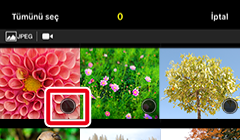
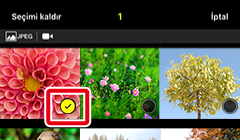
[Tümünü seç] öğesine dokunulduğunda, klasör seçim menüsündeki [Tüm klasörler] seçiliyse fotoğraf makinesi hafıza kartındaki tüm resimleri seçer; belirli klasörler seçilirse bu klasörlerin içerdikleri resimlerin tümü seçilecektir.
Tüm resimlerin seçimini kaldırmak için [Seçimi kaldır] öğesine dokunun.
Resmi tam çerçeve görüntülemek için küçük resme dokunun. Resimler tam çerçeve görüntülenirken görüntüleri yine
 veya
veya  simgelerine dokunarak seçebilir veya resimlerden seçimleri kaldırabilirsiniz.
simgelerine dokunarak seçebilir veya resimlerden seçimleri kaldırabilirsiniz.İndirmek istediğiniz resimlerin tamamını seçtikten sonra, [İndir] öğesine dokunun.

Bir indirme boyutu seçmeniz istenecektir; indirmeye başlamak için bir boyuta dokunun.
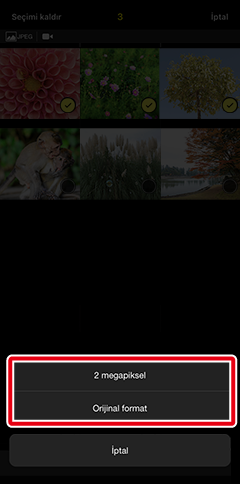
Videolar
Videolar orijinal boyutlarında indirilir.
İndirme işlemi başladığında ekran,
 sekmesine geçiş yapacaktır ve aşağıdaki mesaj görüntülenecektir. Bu mesajın yeniden gösterilmesini önlemek için [Bu mesajı tekrar gösterme.] öğesine dokunun (onay kutusunda bir
sekmesine geçiş yapacaktır ve aşağıdaki mesaj görüntülenecektir. Bu mesajın yeniden gösterilmesini önlemek için [Bu mesajı tekrar gösterme.] öğesine dokunun (onay kutusunda bir  simgesi görünecektir). İletişim kutusunu kapatmak için [Tamam] öğesine dokunun.
simgesi görünecektir). İletişim kutusunu kapatmak için [Tamam] öğesine dokunun.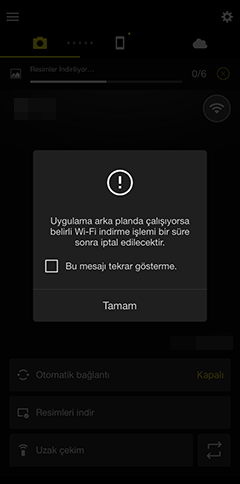
İndirme işlemi sırasındaki ekran aşağıda gösterilmektedir. İndirme işlemi tamamlandığında
 sekmesinin yanında bir
sekmesinin yanında bir  görünecektir.
görünecektir.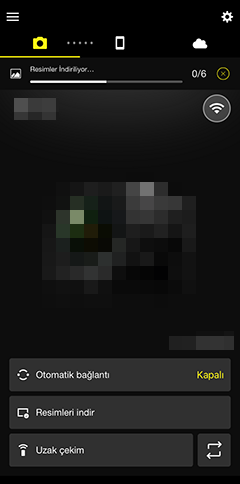
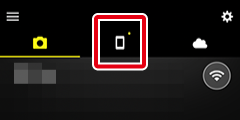
İlerleme Göstergesi
İndirilen resim sayısını ve seçilen toplam resim sayısını gösteren bir ilerleme göstergesi, indirme işlemi sırasında
 sekmesinde görünür.
sekmesinde görünür.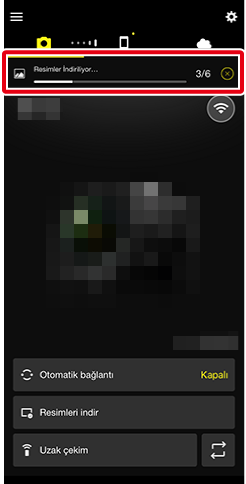
8 Megapiksel İndirme Kesintiye Uğradı
Fotoğraf makinesini videoları görüntüleme veya resimlere rötuş yapma gibi amaçlar için kullanmak 8 megapiksel resimleri indirme işlemini kesintiye uğratabilir.
 sekmesinde [Otomatik bağlantı] > [Bağlantı modu] modu için [Ön plan] seçilirse indirme işlemi, fotoğraf makinesi artık meşgul olmadığında otomatik olarak devam edecektir.
sekmesinde [Otomatik bağlantı] > [Bağlantı modu] modu için [Ön plan] seçilirse indirme işlemi, fotoğraf makinesi artık meşgul olmadığında otomatik olarak devam edecektir. sekmesinde [Otomatik bağlantı] > [Bağlantı modu] için [Arka plan] seçilirse fotoğraf makinesinde devam eden görevi sonlandırdıktan sonra indirmeye tekrar devam edebileceksiniz.
sekmesinde [Otomatik bağlantı] > [Bağlantı modu] için [Arka plan] seçilirse fotoğraf makinesinde devam eden görevi sonlandırdıktan sonra indirmeye tekrar devam edebileceksiniz.
